Använda Skrivbordsbakgrund-menyn
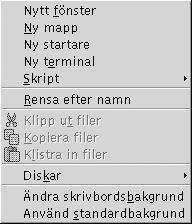
Du öppnar Skrivbordsbakgrund-menyn genom att högerklicka i ett tomt utrymme på skrivbordsbakgrunden. Du kan utnyttja menyn Skrivbordsbakgrund för att utföra åtgärder på skrivbordsbakgrunden.
Tabell 8–3 beskriver alternativen på Skrivbordsbakgrund-menyn.
Tabell 8–3 Alternativ på Skrivbordsbakgrund-menyn|
Alternativ |
Funktion |
|---|---|
|
Nytt fönster |
Öppnar ett nytt |
|
Ny mapp |
Skapar ett nytt mappobjekt på skrivbordsbakgrunden. Mappen skapas i skrivbordsbakgrundskatalogen. |
|
Nytt terminalfönster |
Startar en |
|
Ny programstartare |
Skapar en programstartare på skrivbordsbakgrunden. Mer information finns i Så här lägger du till en programstartare på skrivbordsbakgrunden. |
|
Skript |
Öppnar en undermeny med skript som du kan köra. |
|
Städa upp efter namn |
Ordnar objekten på skrivbordsbakgrunden alfabetiskt efter namn. |
|
Klipp ut filer |
Tar bort markerade filer från mappen eller skrivbordsbakgrunden och placerar dem i bufferten. |
|
Kopiera filer |
Kopierar markerade filer frnn mappen eller skrivbordsbakgrunden och placerar dem i bufferten. |
|
Klistra in filer |
Placerar filerna i bufferten i den markerade mappen eller på skrivbordsbakgrunden. |
|
Diskar |
Gör att du kan montera disketter och andra flyttbara medier. |
|
Byt skrivbordsbakgrund |
Startar inställningsverktyget |
|
Använd standardbakgrund |
Återställer skrivbordsbakgrunden till det senaste mönster du valde i dialogrutan Bakgrunder och emblem. Du kan komma åt dialogrutan Bakgrunder och emblem från |
- © 2010, Oracle Corporation and/or its affiliates
